怎么隐藏电脑底部状态栏(隐藏电脑状态栏方法教程)
作者:潭扬 • 2024-12-27 21:13:35 •
怎么隐藏电脑底部状态栏?
在现公和日常使用中,电脑的状态栏虽然功能强大,但是在某些情况下却可能显得冗余,影响到用户的视觉体验和工作效率。你是否也曾想过如何轻松地隐藏电脑底部的状态栏,给桌面带来更整洁的外观?今天,我们将为你提供几种简单有效的方法来实现这一目标,助你打造一个更清爽的工作环境。
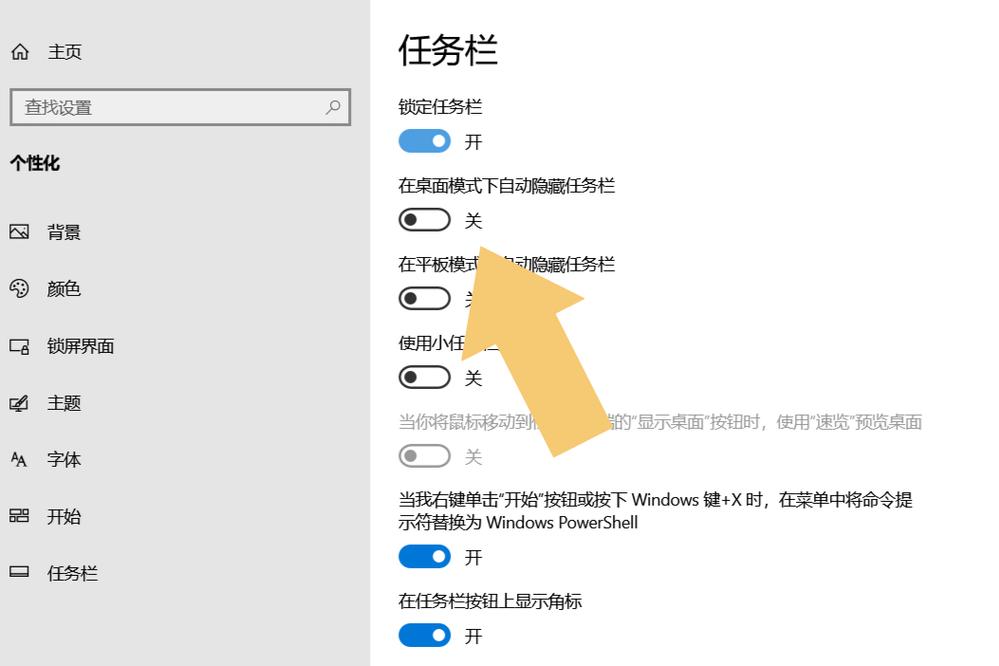
什么是状态栏?为何要隐藏?
状态栏是操作系统界面中的一个重要部分,它通常显示系统的相关信息,比如连接状态、音量、时间等。虽然这些信息对于用户的日常操作非常有帮助,但是当你想要全屏工作、游戏或观看视频时,状态栏有时会成为一种干扰。隐藏状态栏,用户可以获得更加专注的使用体验,避免不必要的视觉堵塞。
Windows系统隐藏状态栏的方法
如果你是Windows用户,隐藏状态栏有几种方法:
方法一:进入全屏模式许多应用程序(如视频播放器、浏览器等)都提供了全屏模式。在全屏模式下,状态栏会自动隐藏。你可以按下 键(大多数浏览器)或在应用界面中选择全屏选项来实现。
方法二:调整任务栏设置要隐藏Windows任务栏(状态栏的一种形式),可以以下步骤进行设置:
- 右键点击任务栏空白处,选择“任务栏设置”。
- 在设置窗口中,找到“自动隐藏任务栏”选项,打开该开关。
- 修改完成后,任务栏将会在未激活状态时自动隐藏,只在鼠标移到屏幕底部时显示。
macOS系统隐藏状态栏的方法
如果你使用的是macOS系统,隐藏状态栏也同样简单:
方法一:使用全屏模式在macOS中,你可以点击窗口左上角的绿色按钮或使用快捷键Ctrl + Command + F入口符号来进入全屏模式,这将自动隐藏底部的状态栏。
如果你的Dock(macOS的状态栏表现形式)占用了过多空间,可以以下步骤实现隐藏:
- 前往“系统偏好设置”,点击“Dock与菜单栏”。
- 在“自动隐藏和显示Dock”选项下打勾。
设置完成后,Dock将在不使用时自动隐藏,只有在鼠标移至屏幕底部时才会出现。
以上的方法,无论你是Windows用户还是macOS用户,都能轻松隐藏电脑底部状态栏,为你的桌面带来更整洁的视觉效果。在日常使用中,合理地管理状态栏的显示,将有助于你更专注于工作,提升整体的工作效率。如果你有其他隐藏状态栏的技巧,也欢迎分享出来,让更多人体验到简洁的魅力!
相关推荐
发表评论
版权声明:本文内容由互联网用户自发贡献,该文观点仅代表作者本人。本站仅提供信息存储空间服务,不拥有所有权,不承担相关法律责任。如发现本站有涉嫌抄袭侵权/违法违规的内容, 请发送邮件至 316371321@qq.com 举报,一经查实,本站将立刻删除。

